ubuntu14.10安装中文字体步骤
时间:1970-01-01 | 作者:网络 | 阅读:180Ubuntu默认自带了很多字体。但有时候你或许对这些字体还不满意。因此,你可以做的是在Ubuntu 14.04、 14.10或者像Linux Mint之类的其它Linux系统中安装额外的字体。
第一步: 获取字体
第一步也是最重要的一步,下载你选择的字体。现在你或许在考虑从哪里下载字体。不要担心,Google搜索可以给你提供几个免费的字体网站。你可以先去看看 Lost Type 的字体。Squirrel同样也是一个下载字体的好地方。
第二步:在Ubuntu中安装新字体
下载的字体文件可能是一个压缩包,先解压它。大多数字体文件的格式是TTF (TrueType字体) 或者OTF (OpenType字体)。无论是哪种,只要双击字体文件。它会自动用字体查看器打开。这里你可以在右上角看到安装选项。
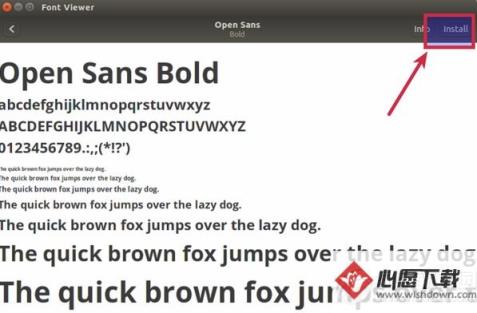
在安装字体时不会看到其他信息。几秒钟后,你会看到状态变成已安装。不用猜,字体已经安装完毕。

安装完毕后,你就可以在GIMP、Pina等应用中看到你新安装的字体了。
第二步:在Linux上一次安装几个字体
我没有打错。这仍旧是第二步但是只是一个备选方案。我们上面看到的在Ubuntu中安装字体的方法是不错的。但是这有一个小问题。当你有20个新字体要安装时。一个个单独双击即繁琐又麻烦。你不这么认为么?
要在Ubuntu中一次安装几个字体,你唯一要做的是在你的家目录下创建一个.fonts文件夹,如果它不存在的话。并把解压后的TTF和OTF文件复制到这个文件夹内。
在文件管理器中进入家目录。按下Ctrl+H 显示Ubuntu中的隐藏文件。 右键创建一个文件夹并命名为.fonts。 这里的点很重要。在Linux中,在文件的前面加上点意味在普通的视图中都会隐藏。
备选方案:
另外你可以安装字体管理程序,在图形用户界面管理字体。要在Ubuntu中安装字体管理程序,打开终端并输入下面的命令:
sudo apt-get install font-manager
从Unity Dash中打开字体管理器。在这里你可以看到已安装的字体和安装新字体、删除字体等选项。
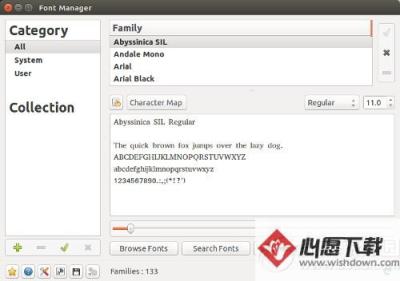
来源:网络
免责声明:文中图文均来自网络,如有侵权请联系删除,心愿游戏发布此文仅为传递信息,不代表心愿游戏认同其观点或证实其描述。
相关文章
更多精选合集
更多大家都在玩
大家都在看
更多-

- 合成神龙小游戏推荐
- 时间:2026-01-15
-

- 傻子网名男生两个字霸气(精选100个)
- 时间:2026-01-15
-

- 千年寻仙追杀仇人攻略
- 时间:2026-01-15
-

- 空灵诗篇商店换购教程
- 时间:2026-01-15
-

- 支付宝怎么发送口令红包?支付宝发送口令红包的方法
- 时间:2026-01-15
-

- 玉茗茶骨第4集剧情介绍
- 时间:2026-01-15
-
- 抖音切片是怎么赚钱的?
- 时间:2026-01-15
-

- 好听昵称唯美男生霸气网名(精选100个)
- 时间:2026-01-15



![《这是我的土地》 v1.0.3.19014升级档+未加密补丁[ANOMALY] v1.0.3.19014](https://img.wishdown.com/upload/soft/202601/04/1767522369695a4041041f4.jpg)




![《海港物语》 v1.2.0升级档+未加密补丁[TENOKE] v1.2.0](https://img.wishdown.com/upload/soft/202601/15/176846413069689f02db6a0.jpg)




